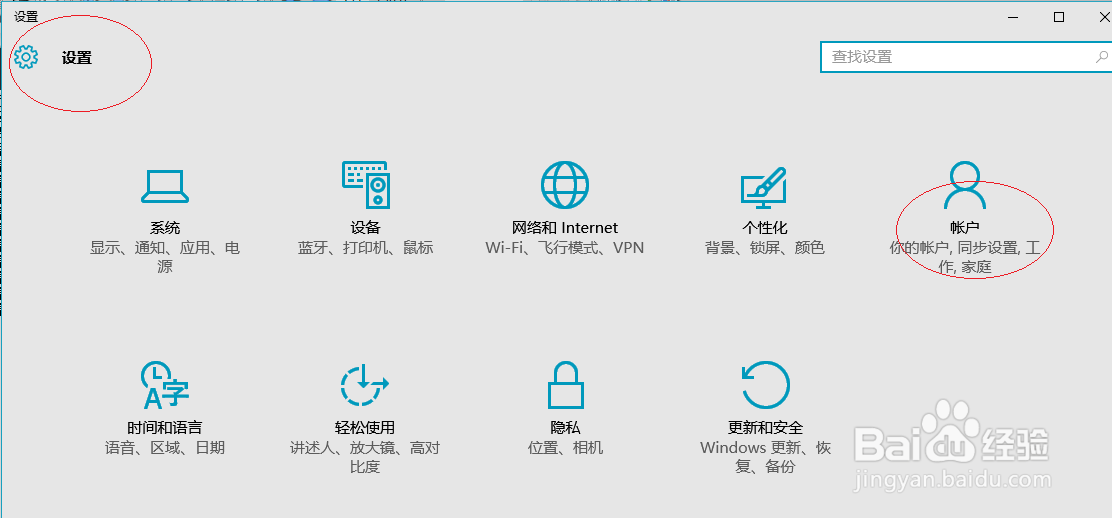Windows 10操作系统如何添加Microsoft帐户
1、启动Windows 10操作系统,点击任务栏"开始"按钮
2、选择开始屏幕"设置"磁贴
3、唤出"Windows 设置"程序窗口,点击"帐户"图标
4、选择左侧"家庭和其他用户"项
5、接下来,我们点击"其他用户|将其他人添加到这台电脑"链接
6、完成添加Microsoft帐户的操作,本拉到此感谢朋友们的关注
声明:本网站引用、摘录或转载内容仅供网站访问者交流或参考,不代表本站立场,如存在版权或非法内容,请联系站长删除,联系邮箱:site.kefu@qq.com。
阅读量:47
阅读量:54
阅读量:58
阅读量:67
阅读量:38